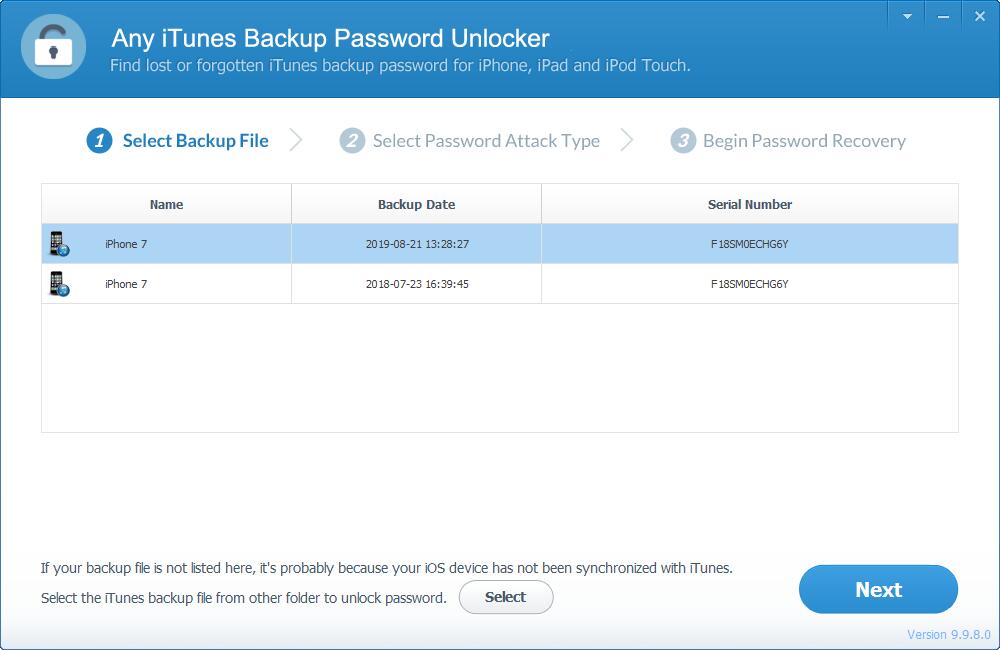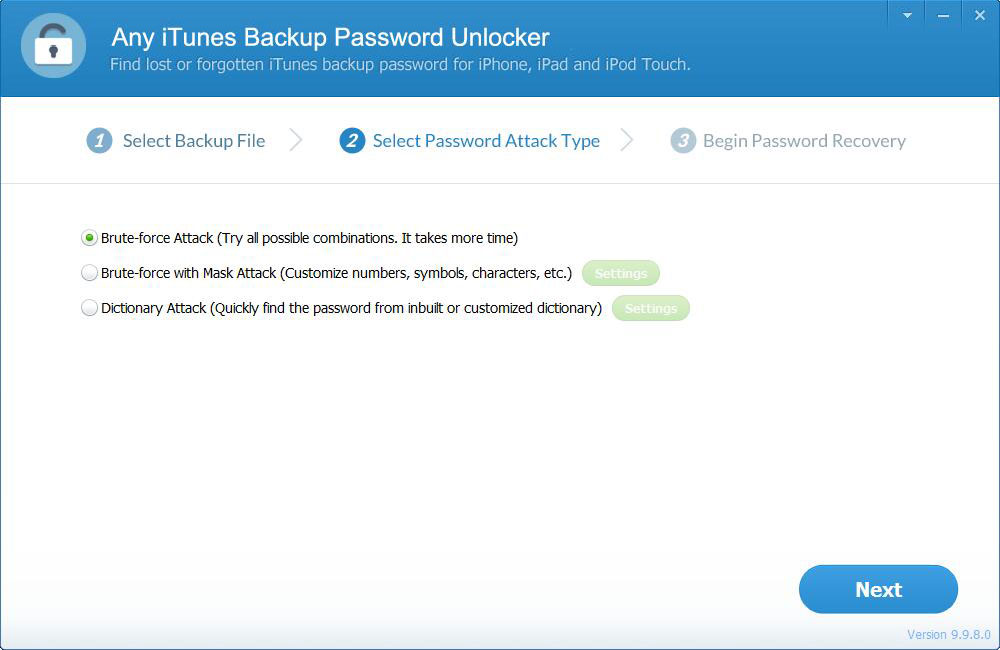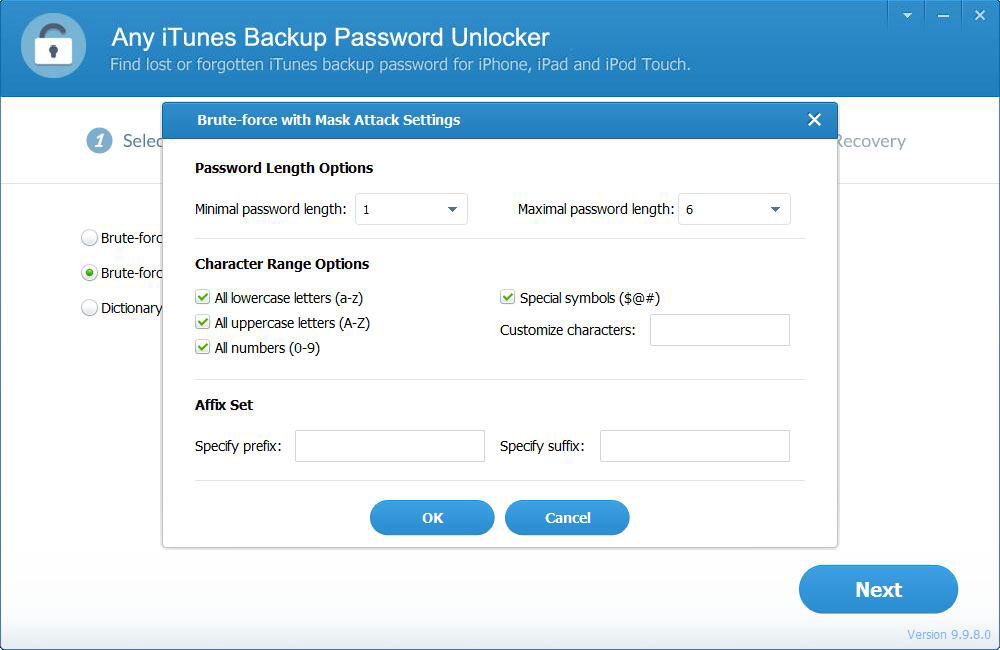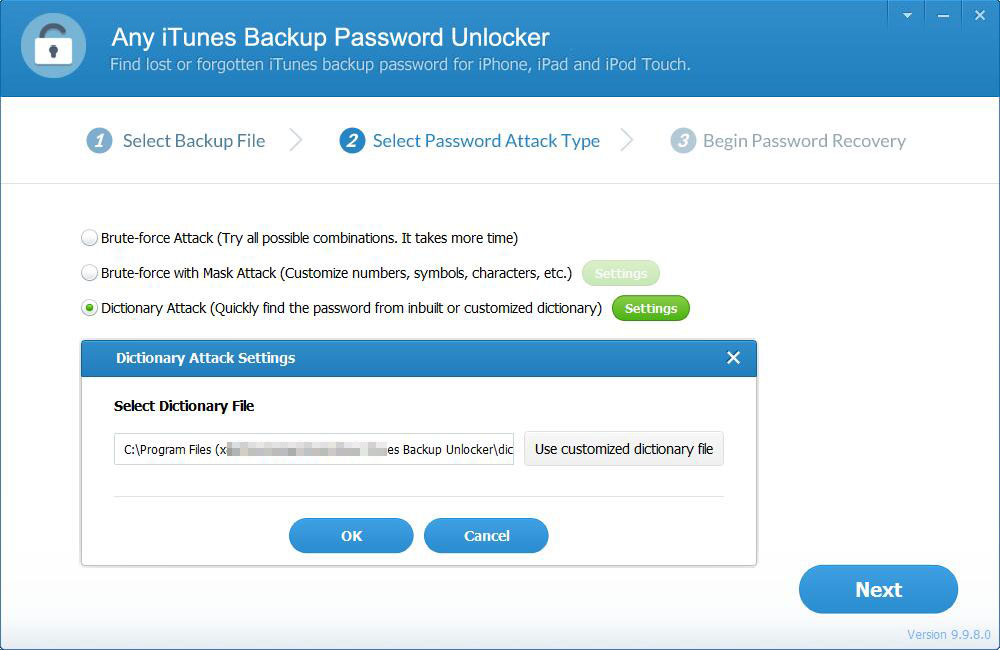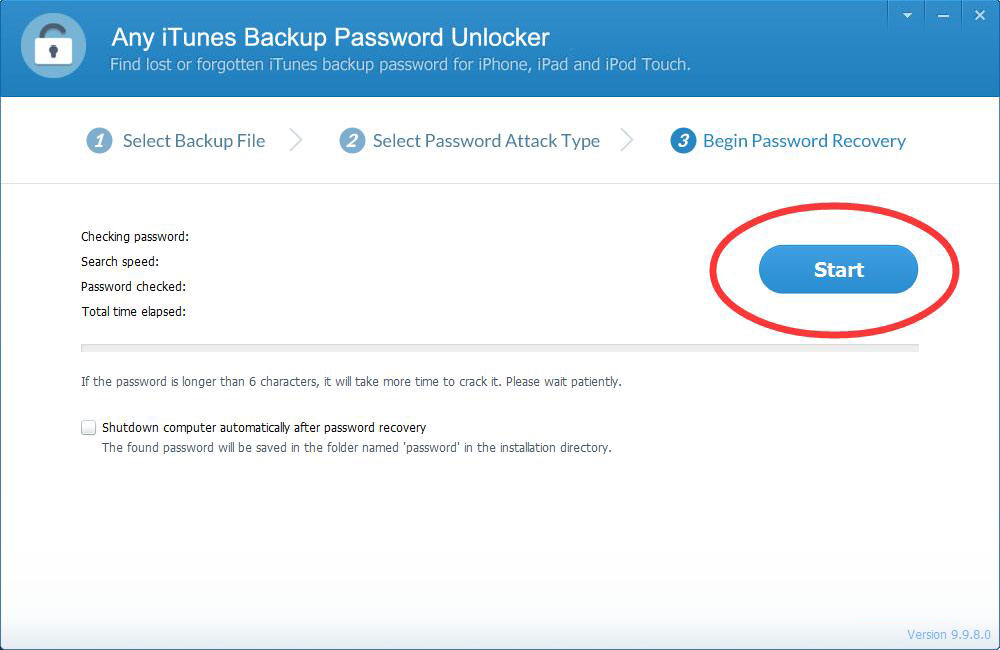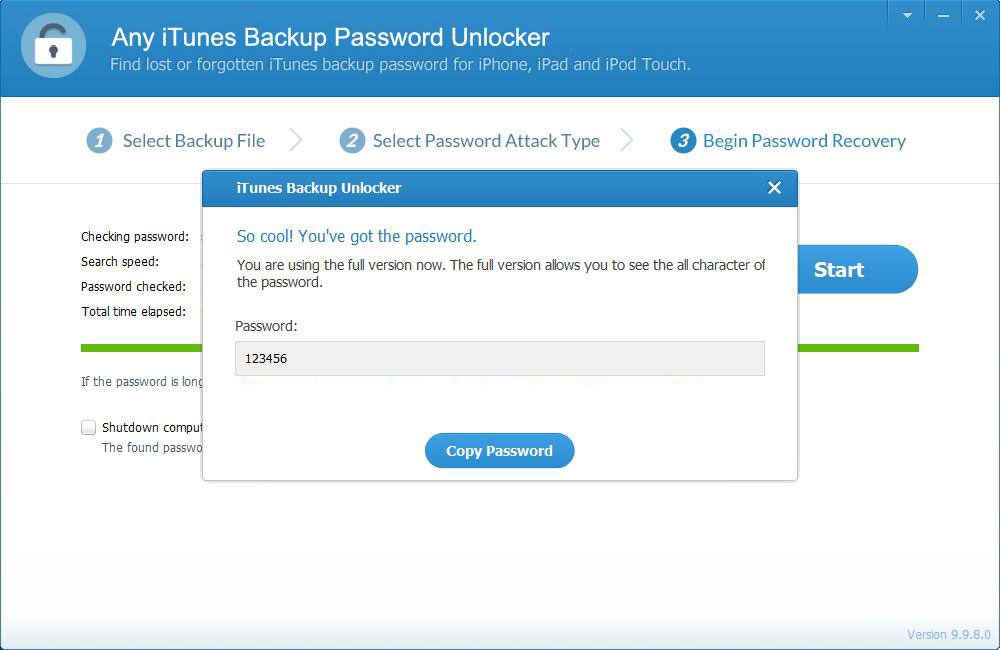4 Bealaí: Conas Pasfhocal Cúltaca Dearmadta iPhone a Ghnóthú
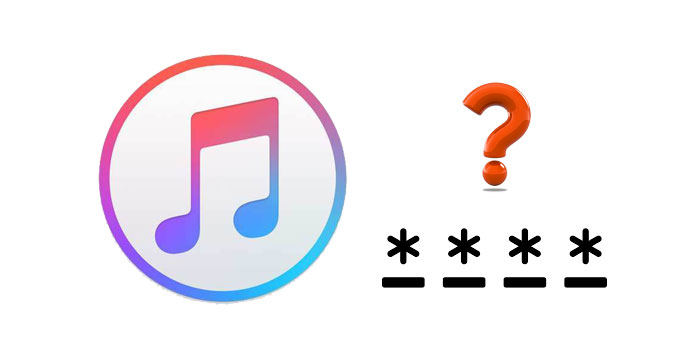
Modh 1: Bain triail as aon Fhocal Féideartha Féideartha
Uaireanta ní dhéanann daoine dearmad ar phasfhocail ach bíonn mearbhall orthu maidir le réimse focal faire a bhaineann le cuntais éagsúla. B'fhéidir nach ndéanann tú coimeád ceart comhad agus go bhfuil tú gafa idir charraig agus áit chrua ag iarraidh an focal faire ceart a roghnú nó a thabhairt chun cuimhne. Má tá mearbhall ort i measc roinnt focal faire ansin bain triail as na pasfhocail a bhfuil amhras mór ort fúthu. Má rinne tú dearmad, áfach, bain triail as an teaglaim d'fhocail faire a shannann tú go minic do chuntais nua.
Modh 2: Pasfhocal Cúltaca iPhone a aisghabháil ó Keychain ar Mac
Chun pasfhocal cúltaca iPhone dearmadta ar Mac a aisghabháil, is féidir leat triail a bhaint as fóntais Keychain. Seo treoir maidir le conas pasfhocal cúltaca iPhone dearmadta le Keychain a aisghabháil.
Céim 1. Oscail do ríomhaire Mac agus téigh go Aimsitheoir> Feidhmchláir> Fóntais. Cliceáil chun an aip Rochtana Keychain a sheoladh.
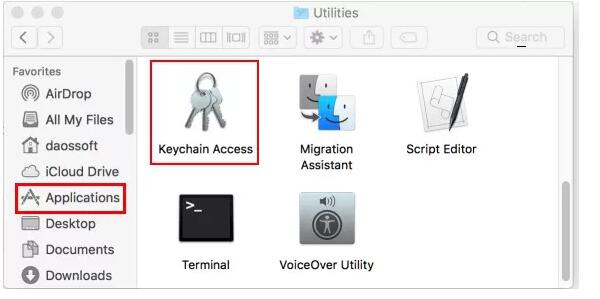
Céim 2. Nuair a osclaítear an clár, bhuail cluaisín Gach Mír agus clóscríobh Cúltaca iPhone laistigh den bharra cuardaigh. Cliceáil faoi dhó ar chúltaca an iPhone ón toradh. Mar sin féin, mura bhfaightear an cúltaca, ciallaíonn sé nach bhfuil do phasfhocal stóráilte sa keychain.
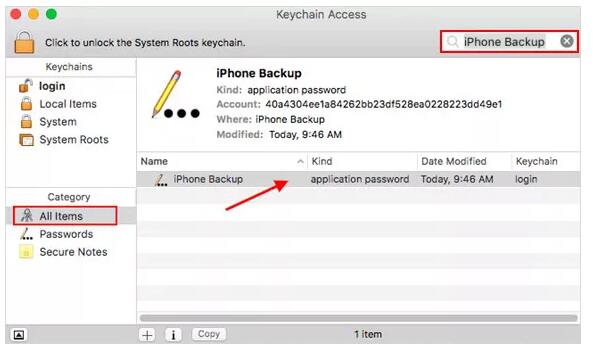
Céim 3. Seiceáil an bosca Taispeáin Pasfhocal agus cuir isteach an focal faire keychain sa pop-up ina dhiaidh sin. Is é an focal faire seo do ghnáthfhocal faire mac. Cliceáil Ceadaigh chun dul ar aghaidh. Ba chóir do phasfhocal cúltaca iPhone a thaispeáint.
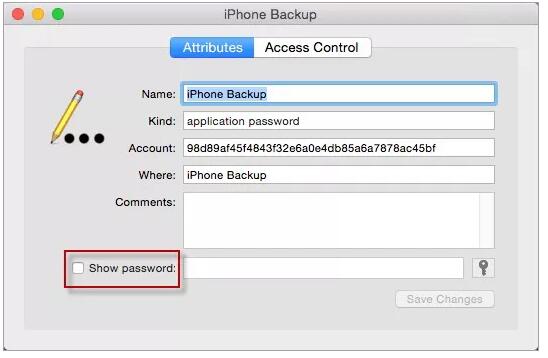
Modh 3: Cúltaca Nua iPhone a chruthú tríd an bhfocal faire a athshocrú
Céim 1. Oscail do ghléas iOS agus nascleanúint go Socruithe> Ginearálta> Athshocraigh.
Céim 2. Ar an roghchlár seo a leanas, bhuail an cluaisín Athshocraigh Gach Socrú. Lean na treoracha ar an scáileán chun an próiseas athshocraithe feiste a chríochnú.
Céim 3. Nuair a bheidh an próiseas athshocraithe críochnaithe, ceangail do ghléas le iTunes arís agus cruthaigh pasfhocal cúltaca nua.
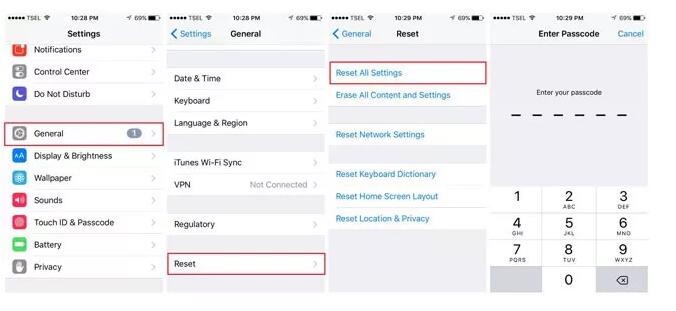
Modh 4: Faigh Pasfhocal Cúltaca iTunes Dearmadta le haon Díghlasálaí Pasfhocal Cúltaca iTunes
Mura n-oibríonn na modhanna seo go léir thuas duit, is féidir leat uirlis dhíghlasála cúltaca tríú páirtí a thriail, cosúil le haon Díghlasálaí Pasfhocal Cúltaca iTunes, a bhfuil sé mar aidhm aige cabhrú le pasfhocal cúltaca iTunes atá caillte nó dearmadta do iPhone a aisghabháil.
Chun tús a chur leis, íoslódáil Díghlasálaí Pasfhocal Cúltaca iTunes ar bith agus suiteáil é ar do ríomhaire.
Céim 1: Roghnaigh an Cineál Ionsaithe Pasfhocal.
Céim 2: Nuair a shocraítear iad seo go léir, cliceáil "Ar Aghaidh" ansin "Tosaigh" chun tús a chur le hathshlánú pasfhocal. Fan go foighneach leis an gclár cúltaca iTunes a dhíchriptiú agus do phasfhocal iPhone caillte a thaispeáint i bhfuinneog aníos.